مسوحات مواقع الواي فاي، التحليل، تحديد المشاكل يعمل على MacBook (macOS 11+) أو أي جهاز كمبيوتر محمول (Windows 7/8/10/11) مع محول شبكة لاسلكي قياسي 802.11a/b/g/n/ac/ax.
كيف يؤثر نسبة الإشارة إلى الضوضاء (SNR) على شبكة الواي فاي الخاصة بك وكيفية تحسينها
اكتشف كيف يؤثر معدل الإشارة إلى الضوضاء (SNR) على سرعة واستقرار الواي فاي لديك، وتعلم طرق فعالة لتحسينه للحصول على اتصال أقوى وأكثر موثوقية.
هل سبق أن تباطأ اتصال الواي فاي لديك حتى عندما تكون جالسًا بجوار الموجّه (الراوتر) مباشرةً قد لا يكون المشكلة في الموجّه نفسه، ولكن ربما بسبب تداخل غير مرئي يؤثر على شبكتك. تُعرف هذه المشكلة باسم نسبة الإشارة إلى الضوضاء (SNR)، وهي تلعب دورًا حيويًا في تحديد مدى وضوح وقوة إشارة الواي فاي الخاصة بك.
في هذه المقالة، سنقوم بتفصيل ما هو SNR، وكيف يؤثر على سرعة الإنترنت لديك، وكيف يمكنك قياسه وتحسينه للحصول على اتصال أقوى وأكثر استقرارًا.
ما هو SNR وكيف يؤثر على جودة الاتصال
يقيس نسبة الإشارة إلى الضوضاء (SNR) قوة إشارة Wi-Fi مقارنةً بالضوضاء الخلفية. يتم التعبير عنه بالديسيبل (dB)، وهو محسوب على أنه الفرق بين قوة الإشارة وقوة الضوضاء. نسبة SNR العالية تعني إشارة أنظف وأقوى، بينما تشير نسبة SNR المنخفضة إلى المزيد من التداخل بالنسبة لقوة الإشارة.
تخيل أنك تحاول العثور على منارة من خلال ضباب كثيف. كلما كانت الإشارة أكثر سطوعًا، كان من السهل رؤيتها، لكن كلما زادت كثافة الضباب، تلاشت الإشارة في الضباب. هذا بالضبط هو تأثير التداخل على إشارة Wi-Fi الخاصة بك. كلما كان الضباب أكثر كثافة، كان من الصعب فهم الكلمات. في مصطلحات Wi-Fi، تعني نسبة SNR المنخفضة أن جهازك يكافح للتمييز بين الإشارة والتداخل، مما يؤدي إلى سرعات بطيئة، واتصالات غير مستقرة، وانقطاعات متكررة.
لكن ما الذي يسبب هذا التداخل بالضبط؟ للإجابة على ذلك، نحتاج إلى استكشاف الأنواع المختلفة من الضوضاء التي يمكن أن تؤثر على اتصال Wi-Fi الخاص بك.
أنواع الضوضاء التي تؤثر على Wi-Fi:
- الضوضاء الحرارية: تنشأ من عمل الدوائر الإلكترونية الداخلية وتغيرات درجة الحرارة.
- الضوضاء النبضية: انفجارات قصيرة من الطاقة المدمرة غالبًا ما تكون مرتبطة بالأجهزة المنزلية مثل أفران الميكروويف أو حتى خطوط الكهرباء القريبة.
- الضوضاء بين الموجات المتداخلة: تحدث عندما تتداخل عدة إشارات لاسلكية، مما يخلق تداخلًا يعكر صفو الاتصال.
تشير نسبة SNR العالية إلى إشارة أنظف وأقوى، مما يؤثر مباشرة على:
- سرعة الإنترنت: تصفح أسرع وبث وتنزيلات أسرع.
- استقرار الاتصال: تقليل التأخير وعدد أقل من انقطاعات الاتصالات أثناء المكالمات الفيديو.
- موثوقية الشبكة: عدد أقل من الأخطاء وتحسين كفاءة نقل البيانات.
لفهم كيفية تأثير نسبة الإشارة إلى الضوضاء (SNR) على جودة الاتصال بشكل أفضل، دعونا نلقي نظرة على رسمين بيانيين.

تُظهر الرسمة البيانية الأولى نسبة إشارة إلى ضوضاء مرتفعة، حيث تبرز الإشارة (الخط الأخضر) بوضوح فوق الضوضاء (الخط الأحمر المتقطع). وهذا يعني اتصالًا قويًا ومستقرًا مع نقل بيانات سريع وتداخل قليل.
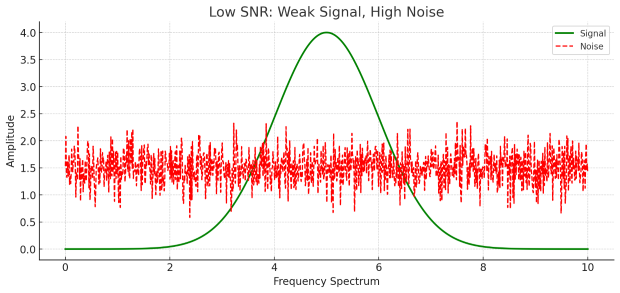
في الرسم البياني الثاني، يُظهر نسبة الإشارة إلى الضوضاء (SNR) المنخفضة. هنا، بالكاد ترتفع الإشارة فوق مستوى الضوضاء، مما يؤدي إلى اتصالات غير مستقرة، سرعات أبطأ، وفقدان متكرر للبيانات.
على الرغم من أن الإشارات في العالم الحقيقي أكثر تعقيدًا، إلا أن النقطة الرئيسية تظل كما هي: الإشارات القوية مع ضوضاء قليلة تضمن الأداء الأفضل. في أدوات المراقبة اللحظية مثل NetSpot، تتقلب قيم الـSNR باستمرار بسبب العوامل البيئية، حركة الأجهزة، ومصادر التشويش المختلفة.
كيفية قياس وحساب نسبة الإشارة إلى الضوضاء
لقياس نسبة الإشارة إلى الضوضاء (SNR) بشكل فعال، يمكنك استخدام أدوات مثل NetSpot لنظام التشغيل Mac، والذي يقدم تحليلاً مفصلاً للشبكة.
- قم بتنزيل التطبيق وتثبيته من الموقع الرسمي.
- قم بتشغيل التطبيق بعد التثبيت، ثم اختر وضع التفتيش لبدء تحليل شبكة Wi-Fi الخاصة بك.
- افحص الشبكات وحدد شبكة الواي فاي المستهدفة للتحليل.
- راجع مستوى “الإشارة” ومستوى “الضوضاء” المعروضين.
- يمكنك تحديد نسبة الإشارة إلى الضوضاء (SNR) باستخدام الصيغة أدناه أو النقر بزر الماوس الأيمن على عنوان الجدول لإضافة عمود SNR ومشاهدة النتيجة مباشرةً.
SNR (dB) = قوة الإشارة (dBm) – مستوى الضوضاء (dBm)

دعنا نناقش مثالاً حقيقيًا من لقطة الشاشة. افترض أن قوة الإشارة لديك هي -43 ديسيبل ميلي واط (dBm)، ومستوى الضوضاء هو -97 ديسيبل ميلي واط. لحساب نسبة الإشارة إلى الضوضاء (SNR)، تقوم بطرح الضوضاء من الإشارة:
SNR = -43 - (-97) = 54 dB
نسبة SNR بقيمة 54 ديسيبل تُعتبر ممتازة، مما يعني أن اتصالك يجب أن يكون مستقرًا مع نقل سريع للبيانات وتداخل طفيف.
بالإضافة إلى ذلك، يمكن لـ NetSpot تمثيل نسبة SNR بصريًا باستخدام خرائط الحرارة. هذه الميزة تساعدك في تحديد المناطق ذات جودة الإشارة الضعيفة والتداخل المحتمل مما يجعل من السهل تحسين إعدادات شبكتك.

الآن بعدما تعرفت على كيفية قياس وحساب نسبة الإشارة إلى الضوضاء (SNR)، حان الوقت لفهم ما تعنيه هذه الأرقام بالفعل لأداء شبكة الواي فاي الخاصة بك. قيم SNR ليست مجرد بيانات تقنية — فهي تؤثر مباشرة على جودة اتصالك.
معلمات نسبة الإشارة إلى الضوضاء، تطبيقاتها، وكيفية تحسين القيم الضعيفة
يساعدك فهم قيم نسبة الإشارة إلى الضوضاء (SNR) في تحديد جودة اتصالك بالواي فاي وما هي الأنشطة التي يمكن أن يدعمها. فيما يلي تحليل لمجالات مختلفة لـ SNR، وتأثيرها على الأداء، وكيفية تأثيرها على تجربتك عبر الإنترنت.
| نطاق SNR (ديسيبل) | جودة الاتصال | المشاكل الشائعة | أفضل حالات الاستخدام |
| أقل من 10 | غير صالح للاستخدام | تساقطات مستمرة، لا يوجد اتصال موثوق | واي فاي يكاد يكون وظيفيًا، للاستخدام الطارئ فقط |
| 10 - 15 | ضعيف | توقف مؤقت متكرر، اتصال غير مستقر | تصفح محدود، مهام غير حرجة |
| 15 - 25 | متوسط | تباطؤ متقطع، سرعات أبطأ | استخدام ويب أساسي، مكالمات فيديو عادية |
| 25 - 40 | جيد جدًا | انقطاعات نادرة | بث HD، مكالمات فيديو، تصفح الويب |
| 40+ | ممتاز | لا يوجد |
بث 4K، الألعاب عبر الإنترنت، نقل ملفات كبيرة |
إذا كانت قيم SNR الخاصة بك ضعيفة، فكّر في التحسينات التالية:
- تحسين موضع الراوتر: ضع الراوتر في مكان مركزي وارفعه للحصول على تغطية أفضل.
- تقليل التشويش: قلل التشويش من خلال وضع الراوتر بعيدًا عن الأجهزة الإلكترونية والأجسام المعدنية.
- ضبط قنوات الواي فاي: استخدم NetSpot لتحديد القنوات الأقل ازدحامًا.
- ترقية المعدات: فكر في استخدام أنظمة مزدوجة النطاق أو شبكية لتحسين جودة الإشارة.
- تحديثات البرامج الثابتة: قم بتحديث البرامج الثابتة للراوتر بانتظام للحفاظ على الأداء الأمثل.
- تقنيات متقدمة: استخدم هوائيات اتجاهية، واضبط قوة الإرسال، وفكر في تقنية MIMO لمزيد من التحسين.
الختام
يعد الحفاظ على نسبة إشارة إلى ضوضاء (SNR) عالية أمرًا بالغ الأهمية لوجود اتصال Wi-Fi سريع ومستقر. يتيح لك المراقبة المنتظمة باستخدام أدوات مثل NetSpot تحديد المشكلات ومعالجتها بشكل استباقي. من خلال تحسين موضع جهاز التوجيه، وتقليل التداخل، وترقية المعدات عند الحاجة، يمكنك ضمان أداء موثوق لجميع أنشطتك عبر الإنترنت.
